打印
在“图像查看器”中可以打印图像或 PostScript 文件,并设置图像的位置、方向和尺寸的参数,还可以设置更标准的打印设置,如页面尺寸和打印份数。
打印对话框
图形 16–4 打印对话框
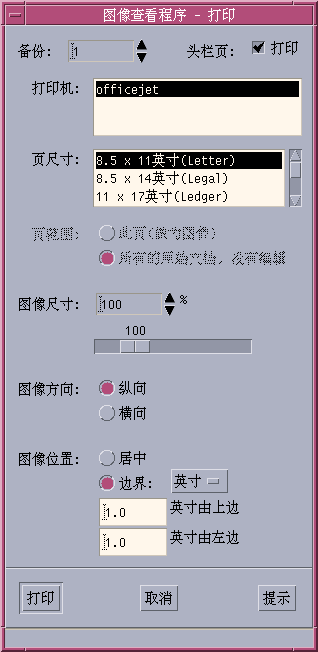 表 16–1 打印对话框选项
表 16–1 打印对话框选项| 选项 | 用途 |
|---|---|
|
份数 |
增加或减少打印份数。 |
|
标题页 |
选择是否打印标题页。 |
|
打印机 |
从打印机列表中选择用于打印图像的打印机。 |
|
页面尺寸 |
从标准页面尺寸的列表中进行选择。该值应该与打印机中的纸张尺寸一致。 |
|
页面范围 |
选择打印整个文档还是只打印一页。 |
|
图像尺寸 |
如果“页面范围”是“本页(作为图像)”,可以选择是否缩放图像。 |
|
图像方向 |
选择“纵向”将在页面上垂直打印图像,选择”横向”将在页面上水平打印图像。 |
|
图像位置 |
选择“居中”(缺省值)将在页面正中打印图像,选择“页边距”将使用输入的值作为上边距和左边距。标有 “in” 或 “cm” 的按钮控制是用英寸还是厘米作为页边距值的单位。 |
打印(使用选项)
-
指定打印作业的详细打印参数。
请参阅 表 16–1。
-
单击“打印”。
预览要打印的文件
查看用当前的“打印”对话框设置打印时所显示的“视图”窗口的内容:
-
从“文件”菜单中选择“打印预览”。
出现“打印预览”对话框。
如果图像太大,一页装不下,“打印预览”窗口中的线条会显示出打印页面的边界。
-
要控制图像或页面的打印区域,把指针移入窗口(它变成手状)并用鼠标按钮 1 将图像拖动到位。
-
要打印图像,单击“打印”,然后在显示的“打印”对话框中单击“打印”。
有关打印设置的信息,请参阅 打印对话框。
-
单击“关闭”关闭“打印预览”对话框。
打印文档
打印一份所查看的图像或多页文档:
从“文件”菜单中选择“打印一份”。
“图像查看器”将使用当前的“打印”对话框设置打印一份文件。
有关打印设置的信息,请参阅 打印对话框。
打印文档中的一页
打印图像文件
- © 2010, Oracle Corporation and/or its affiliates
